Cách chuyển đổi chuỗi thành ngày giờ trong Excel
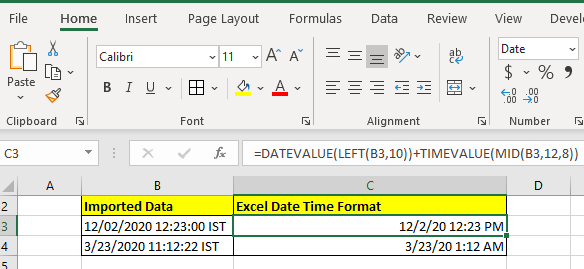
Việc nhập dữ liệu từ các nguồn khác trong Excel và việc không nhận được dữ liệu được định dạng đúng cũng rất phổ biến. Ví dụ: hầu hết thời gian khi chúng tôi lấy dữ liệu từ các nguồn khác, giá trị ngày, giờ và số ở định dạng văn bản. Chúng cần được chuyển đổi theo định dạng thích hợp. Nó rất dễ dàng để chuyển đổi số thành số excel. Nhưng việc chuyển đổi chuỗi thành datetime trong excel có thể cần một chút nỗ lực. Trong bài viết này, chúng ta sẽ tìm hiểu cách bạn có thể chuyển đổi văn bản định dạng ngày và giờ trong excel ngày và giờ.
Công thức chung
|
+* |
Datetime_string: Đây là tham chiếu của chuỗi chứa ngày và giờ.
Các hàm khác được sử dụng để trích xuất chuỗi ngày và chuỗi thời gian nếu chúng được kết hợp thành một chuỗi. Và có, ô chứa công thức này nên được định dạng thành định dạng ngày giờ nếu không bạn sẽ thấy các số sê-ri có thể khiến bạn nhầm lẫn.
Hãy xem một số ví dụ để làm rõ mọi thứ.
Ví dụ: Chuyển đổi Ngày và Giờ đã Nhập thành Ngày giờ trong Excel
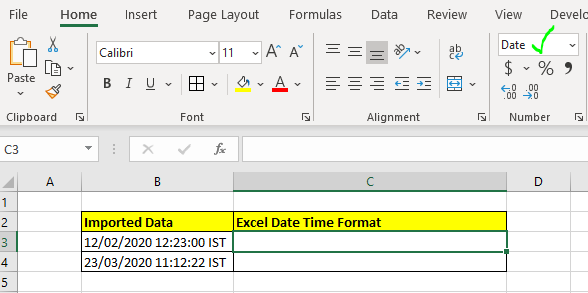
Ở đây chúng ta có ngày và giờ được kết hợp thành một chuỗi. Chúng ta cần trích xuất ngày và giờ riêng biệt và chuyển chúng thành datetime trong excel.
Lưu ý rằng tôi đã định dạng C3 là ngày để kết quả tôi nhận được được chuyển đổi thành ngày và tôi không thấy số phân số.
Vậy hãy viết công thức:
|
+* |
Và nó trả về ngày và giờ mà excel coi là datetime, không phải chuỗi.
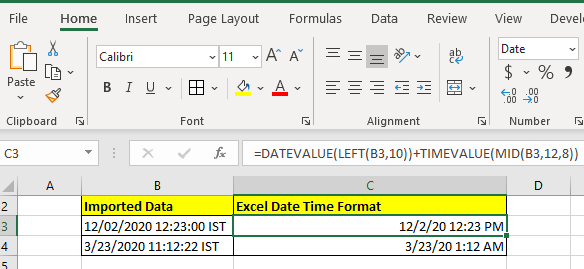
Nếu bạn không thay đổi định dạng ô, đây là kết quả của bạn sẽ như thế nào.
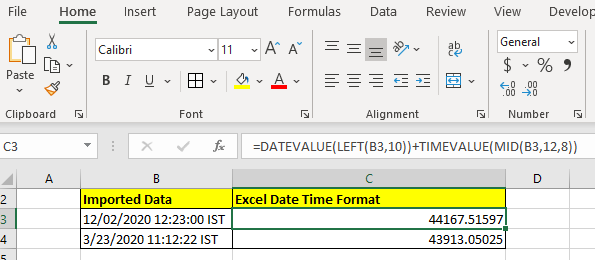
Nó hoạt động như thế nào?
Cái này đơn giản. Chúng tôi sử dụng kỹ thuật trích xuất để trích xuất chuỗi ngày và thời gian. Ở đây chúng ta có LEFT (B3,10). Điều này trả về 10 ký tự từ bên trái của chuỗi trong B3. Đó là “12/02/2020”. Bây giờ chuỗi này được cung cấp cho hàm DATEVALUE. Và DATEVALUE chuyển đổi chuỗi ngày thành giá trị của nó. Do đó chúng tôi nhận được 44167.
Tương tự, chúng ta nhận được giá trị thời gian bằng cách sử dụng hàm MID (để trích xuất) và hàm TIMEVALUE.
Hàm MID trả về 8 ký tự từ vị trí thứ 12 trong chuỗi.
Đó là “12:23:00”. Chuỗi này được cung cấp cho hàm TIMEVALUE trả về .51597.
Cuối cùng, chúng tôi cộng những con số này lên. Điều này cho chúng tôi số 44167.51597.
Khi chúng tôi chuyển đổi định dạng ô sang định dạng MM / DD / YYYY HH: MM AM / PM, chúng tôi nhận được ngày giờ chính xác.
Bạn có thể đọc về các hàm này bằng cách nhấp vào tên hàm trong công thức.
Vì vậy, các bạn, đây là cách bạn chuyển đổi một chuỗi ngày và giờ thành giá trị ngày giờ trong excel. Tôi hy vọng nó sẽ có ích. Nếu bạn có bất kỳ nghi ngờ nào về bài viết này hoặc có bất kỳ truy vấn nào khác liên quan đến Excel / VBA, hãy hỏi tôi trong phần bình luận bên dưới. Tôi sẽ rất vui khi giúp bạn.
Bài viết liên quan:
Để chuyển đổi ngày tháng trong excel thành văn bản, chúng ta có một số kỹ thuật.
Bài viết phổ biến:
liên kết: / công thức-và-chức-năng-giới-thiệu-của-vlookup-chức-năng [Excel]
Chức năng Countif là cần thiết để chuẩn bị bảng điều khiển của bạn.